Doel.web.id – Kamu pernah kepikiran, “Bagaimana sih cara buat sendiri yang keren?” Atau mungkin udah nyoba beberapa aplikasi desain tapi hasilnya gitu-gitu aja? Tenang, kamu nggak sendiri. Banyak banget orang yang ngerasa kayak gitu. Nah, kali ini gue mau bahas tuntas cara buat logo di AI (Adobe Illustrator) dengan gaya yang santai, to the point, dan dijamin kamu bisa ikutin langkah-langkahnya. Kita nggak akan muter-muter bahas teori ribet, langsung aja ke praktik. Oke? Yuk mulai!
Tabel Konten
- 1 Kenapa Harus Adobe Illustrator (AI)?
- 2 Cara Buat Logo di AI
- 2.1 1. Siapin Ide dan Konsep (Word Count: ~180 kata)
- 2.2 2. Buka Adobe Illustrator dan Buat Dokumen Baru (Word Count: ~180 kata)
- 2.3 3. Mulai Bikin Bentuk Dasar Logo (Word Count: ~180 kata)
- 2.4 4. Tambahin Teks (Word Count: ~180 kata)
- 2.5 5. Warnai dan Finalisasi Logo (Word Count: ~180 kata)
- 2.6 6. Export Logo ke Format Lain (Word Count: ~180 kata)
- 3 Bikin Logo Sendiri Itu Gampang, Asal Tau Jalurnya
Kenapa Harus Adobe Illustrator (AI)?
Sebelum kita masuk ke cara buat logo di AI, gue jelasin dikit kenapa banyak desainer profesional pake Adobe Illustrator:
- Vector-based: Artinya desain kamu nggak akan pecah meskipun diperbesar.
- Tools lengkap: Dari shapes sampai pen tool, semuanya ada.
- Professional output: Cocok buat cetak, branding, digital, semua bisa.
Udah jelas dong? Sekarang kita masuk ke bagian paling seru!
Cara Buat Logo di AI
Cara buat logo di AI, sebagai berikut:
1. Siapin Ide dan Konsep (Word Count: ~180 kata)
Sebelum buka AI, lu harus tau dulu mau bikin logo yang kayak gimana. Jangan asal buka software langsung klik sana-sini.
Tipsnya:
- Tentuin nama brand atau inisial yang mau dipake.
- Pikirin warna yang cocok: cerah, netral, atau bold?
- Mau gaya minimalis, vintage, modern, atau playful?
Contoh: kamu punya brand kopi bernama “Ngopi Dulu”. Berarti bisa pake bentuk cangkir, warna coklat kopi, dan font yang santai.
Bikin sketsa kasar di kertas juga nggak masalah. Ini bantu banget sebelum masuk ke proses digital.
2. Buka Adobe Illustrator dan Buat Dokumen Baru (Word Count: ~180 kata)
- Buka AI > klik File > New.
- Atur ukuran canvas, biasanya untuk logo pilih 1000×1000 px.
- Pastikan color mode-nya RGB (kalau buat digital) atau CMYK (kalau buat cetak).
Kamu bisa kasih nama file-nya: logo_ngopi_dulu.ai biar gampang disimpan dan dicari nantinya.
3. Mulai Bikin Bentuk Dasar Logo (Word Count: ~180 kata)
Di sinilah bagian seru dimulai!
- Pake Shape Tool (lingkaran, persegi, segitiga) untuk bikin elemen dasar logomu.
- Misalnya, untuk logo kopi, kamu bisa mulai dari Ellipse Tool buat cangkir.
- Gunakan Direct Selection Tool (A) buat modifikasi titik-titik sudut.
- Gabungkan bentuk-bentuk dengan Pathfinder > Unite biar jadi satu kesatuan.
Kalau perlu garis atau ornamen tambahan, pake Pen Tool. Tapi santai aja, nggak harus ribet. Simpel tapi ngena itu lebih bagus.
4. Tambahin Teks (Word Count: ~180 kata)
Logo tanpa teks kadang terasa kurang “ngomong”.
- Pilih Type Tool (T), lalu klik di canvas dan ketik nama brand kamu.
- Pilih font yang sesuai. Gunakan font dari Adobe Fonts atau install font keren dari luar kayak di dafont.com (pastikan gratis untuk komersil ya!).
- Atur ukuran dan posisi teksnya biar proporsional dengan ikon logonya.
- Gunakan Character panel buat ngatur spasi huruf, tebal-tipis, dan lain-lain.
Pro tips:
- Jangan lebih dari 2 jenis font dalam satu logo.
- Pastikan tulisan tetap terbaca dalam ukuran kecil.
Baca juga: Ini Dia Rekomendasi Proxy Canggih, Rahasia Buat Kamu yang Mau Bebas Jelajah Internet Tanpa Batas!
5. Warnai dan Finalisasi Logo (Word Count: ~180 kata)
Waktunya main warna!
- Pilih warna yang sesuai konsep kamu. Pake Color Picker atau Swatches.
- Kalau bingung, cari inspirasi warna di Adobe Color atau Coolors.co.
- Pastikan kontras antara teks dan background cukup kuat.
Setelah itu:
- Group semua elemen (Ctrl + G) biar rapi.
- Simpan versi finalnya: File > Save As > simpan dalam format .ai untuk file mentah dan .png untuk preview transparan.
6. Export Logo ke Format Lain (Word Count: ~180 kata)
Biar logomu bisa dipake di mana-mana, kamu perlu simpan dalam beberapa format:
- PNG: buat web, sosmed, dll (latar belakang transparan).
- JPEG: buat preview atau dipasang di dokumen umum.
- SVG: cocok buat website, karena ringan dan scalable.
- PDF: buat cetak profesional.
Cara export:
- Klik File > Export > Export As.
- Pilih format, tentuin resolusi (300 ppi untuk cetak, 72 ppi untuk web).
Dan jangan lupa simpen file .ai-nya juga, siapa tau nanti mau di-edit lagi.
Bikin Logo Sendiri Itu Gampang, Asal Tau Jalurnya
Nah, itu dia tadi cara buat logo di AI yang bisa kamu ikutin step-by-step. Nggak ribet, kan? Semua orang bisa bikin logo sendiri asal ngerti alurnya dan punya konsep yang jelas. Ingat, logo itu bukan cuma soal bentuk yang keren, tapi juga harus mewakili identitas brand kamu. Jadi, luangin waktu buat mikirin konsepnya dengan matang.
Semakin sering kamu latihan, semakin cepat juga kamu bisa ngerjainnya. Dan yang paling penting, jangan takut buat eksplorasi! Adobe Illustrator itu tools yang powerful banget kalau kamu udah akrab. Semoga artikel ini ngebantu kamu buat mulai bikin logo pertama (atau selanjutnya). Yuk cobain cara buat logo di AI, dan jangan lupa share hasil logomu ke teman-teman, siapa tau dapet project tambahan, kan?


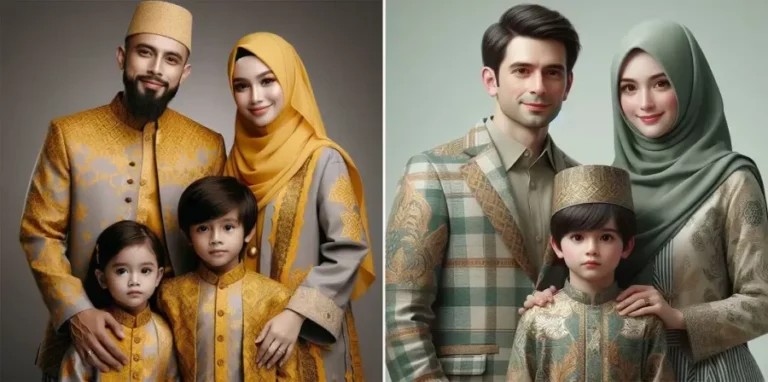


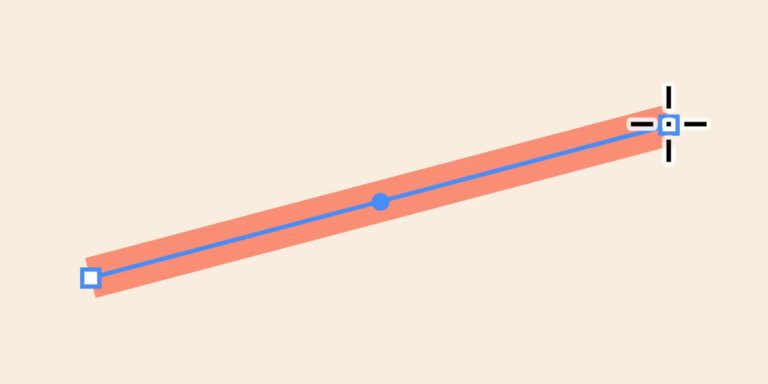
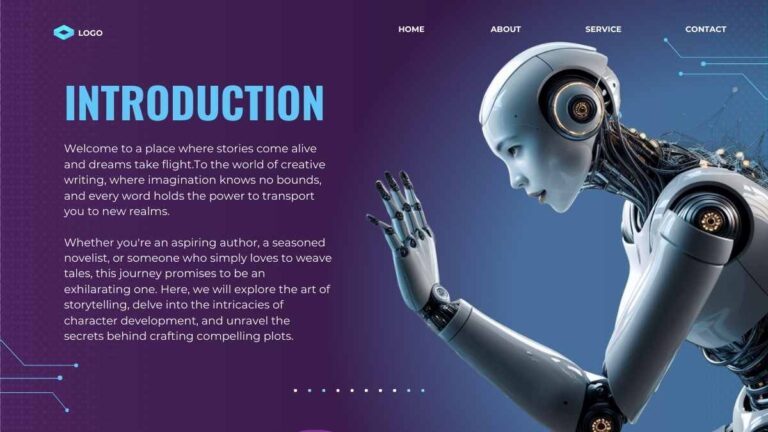
Yuk, Cobain Cara Buat Logo di AI dengan Mudah Disini!